Sudahkah Anda memutuskan untuk mulai menggunakan Telegram di Desktop Linux Anda??
Sepintas sepertinya Telegram membutuhkan ponsel dan Android, tapi jangan takut. Anda dapat menggunakan ponsel Anda untuk memulai dan perangkat Linux favorit Anda untuk menggunakan Telegram. Kemampuan SMS diperlukan, dalam dekade berapa ponsel terakhir tanpa SMS menghilang? Saat Anda memulai Telegram dari awal, sistem mengharuskan Anda mengidentifikasi diri sendiri. Ini mungkin membuat Anda percaya bahwa Anda harus mulai menggunakan Telegram di ponsel. Dalam kasus Telegram Anda tidak menggunakan nama pengguna biasa. Sebaliknya, Anda menggunakan ponsel Anda untuk mengamankan akses Anda. Inilah mengapa Anda membutuhkan nomor telepon.
Pilih nomor telepon untuk aktivasi.
Aplikasi akan meminta konfirmasi sebelum memulai Anda. Saat Anda memiliki ponsel dan dalam jangkauan, mulai instalasi Anda. Pertama kali Anda menjalankan aplikasi, itu akan meminta nomor Anda dan mengirimi Anda SMS. Prosedur ini sama untuk setiap pemasangan baru. Jika Anda menggunakan telepon yang sama setiap kali, sistem akan mengembalikan layar dengan saluran yang Anda pilih di perangkat lain. Ini juga akan melacak di mana Anda berhenti membaca.
Unduh klien. Pilihan tepat
Dengan sebagian besar distribusi, Anda dapat menemukan klien Telegram Desktop di repositori Anda. Pencarian di repositori Ubuntu akan menampilkan klien desktop dan beberapa paket lainnya. Paket lainnya adalah untuk mendukung voice over IP untuk instalasi Telegram Anda. Ada juga perpustakaan pengembangan yang tersedia. Jika Anda ingin menggunakan opsi ini, instal adalah perintah apt sederhana simple.
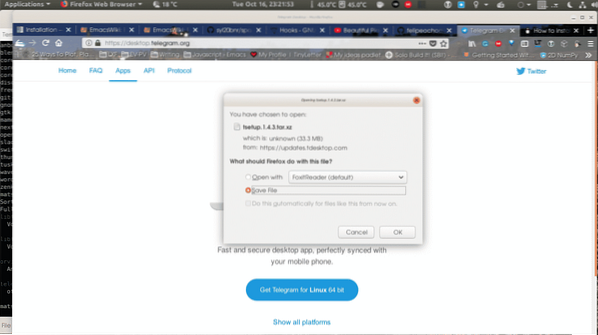
Peringatan kecil adalah bahwa versi apt tertinggal di belakang opsi lain. Kecuali ada masalah keamanan, ini bukan masalah.
Opsi jepret
Anda juga dapat menggunakan opsi snap untuk instalasi. Paket ini biasanya diperbarui lebih cepat daripada paket biner lainnya. Jika Anda mencari dengan perintah snap, Anda dapat menemukan aplikasi desktop dan beberapa opsi menarik lainnya. Ini juga mengikuti prosedur pemasangan standar meskipun Anda memiliki beberapa opsi di sini. Kebanyakan orang akan menjalankan instalasi biasa dengan perintah snap.
$ sudo snap instal telegram-desktopAnda juga dapat meningkatkan taruhan Anda dan memilih versi pengembangan dengan menggunakan tombol -edge. Anda juga dapat melakukannya setelah menginstal dengan menjalankan perintah switch.
$ sudo snap switch -tepi$ sudo snap refresh telegram-desktop
Karena Anda menggunakan snap, Anda juga memiliki opsi untuk memilih versi baris perintah. Snap itu bernama telegram-cli.
Unduh tarbal
Ambil tarball dari situs web mereka sendiri, dan buka kemasannya. Prosedurnya sangat sederhana dan hanya membuat dua file! Anda mengambil tarball dari halaman web, di mana Anda juga dapat menemukan platform lain di mana Anda dapat menggunakan Telegram.
Setelah tarball Telegram tersedia, cukup buka kemasannya di direktori pilihan Anda.
$tar -xvf pengaturan.x.x.x.ter.xz$cd Telegram
Akhirnya, dua file yang dibuat oleh penginstalan adalah yang dapat dieksekusi dan program pembaruan, keduanya disetel untuk dapat dieksekusi, jadi jalankan saja. Jika Anda telah menjalankan aplikasi sebelumnya di komputer ini, maka pengaturannya sudah ada di direktori home Anda.
Tambahkan aplikasi chrome
Jika Anda menggunakan chrome hampir sepanjang hari, Anda juga dapat menginstal aplikasi. Anda menginstal aplikasi seperti aplikasi chrome lainnya. Untuk memastikan Anda menggunakan akun yang sama untuk semua penginstalan, pastikan ponsel Anda berguna saat menginstal.
Ada juga pilihan baris perintah
Seperti disebutkan sebelumnya, ada klien baris perintah yang tersedia. Setelah menginstalnya dengan snap, Anda memulainya dengan cara yang sama seperti Anda melakukan sesi biasa. Klien ini tidak mengenali klien Anda sebelumnya di mesin yang Anda jalankan, jadi Anda harus mendapatkan kode baru saat memulainya. Aplikasi meminta nomor telepon Anda, ketik dalam format internasional dan pergilah. Kode akan dikirim ke ponsel Anda atau jika Anda masih menjalankan klien grafis, Anda akan mendapatkan kode ke klien itu. Cara terbaik untuk memulai adalah dengan menggunakan perintah daftar saluran dan kemudian perintah riwayat untuk melihat apa yang terjadi di saluran Anda. Semua perintah dapat dijalankan saat Anda memanggil yang dapat dieksekusi, ini membuatnya bagus untuk Anda membuat skrip anak-anak di luar sana untuk digunakan untuk proyek.
Kesimpulan
Seperti yang Anda lihat, mudah untuk memulai Telegram di Linux, dengan sedikit usaha ekstra.
 Phenquestions
Phenquestions


